Win11管理员权限怎么获取?在我们平常电脑的操作中,有时候会需要使用到管理员权限,相信在座的还有很多小伙伴们不太清楚开启管理员权限的方法,对此,今天小编就为大家分享Win11管理员权限开启的详细步骤,我们一起来了解下吧。
Win11管理员权限开启的方法
1、双击我的电脑图标,在下拉窗口中点击管理选项。
2、在管理界面中,选择本地用户和组设置选项。
3、在跳转界面中,点击选择Administrator选项。
4、点击属性选项Administrator下拉列表中,点击选择属性选项。
5、在属性窗口栏中,点击取消勾选账户已禁用设置。




















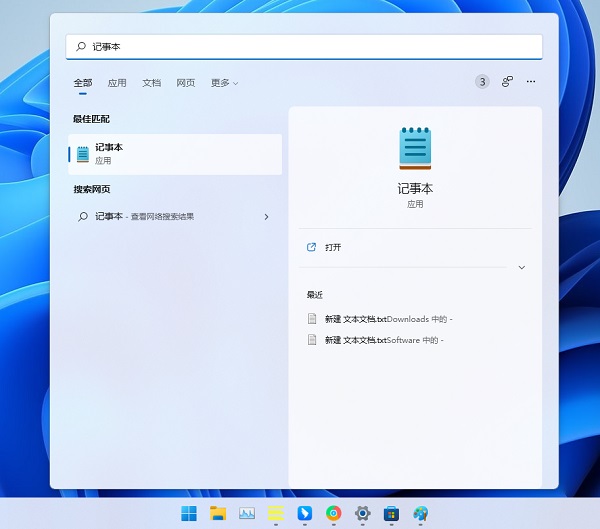
















还没有评论呢,快来抢沙发~